
„Windows“ operacinė sistema siūlo įvairias tinklo komandas, kurios yra neįkainojamos norint gauti sistemos informaciją ir išspręsti tinklo problemas. Šios komandos yra patikimi įrankiai, kuriuos galima lengvai pasiekti per komandų eilutę (CMD).
Norint efektyviai vykdyti šias komandas, kompiuteryje reikia administratoriaus teisių. Toliau pateikiame keletą esminių tinklo komandų, kurios gali pagerinti jūsų trikčių šalinimo galimybes ir geriau suprasti jūsų sistemos tinklo aplinką.
Kaip pasiekti komandų eilutę sistemoje „Windows 10“.
Norėdami atidaryti komandų eilutę, dešiniuoju pelės mygtuku spustelėkite mygtuką Pradėti ir pasirinkite Vykdyti . Pasirodžiusiame dialogo lange įveskite cmd ir paspauskite Enter. Arba galite paspausti Windows klavišą + R , įvesti cmd ir paspausti Enter, kad paleistumėte komandų eilutę.
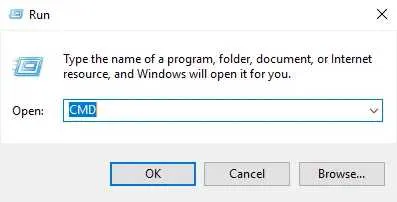
Pagrindinės „Windows“ tinklo komandos
1. PING
„Ping“ komanda yra gerai žinomas įrankis tinklo ryšiui patikrinti. Norėdami jį naudoti, tiesiog atidarykite komandų eilutę ir įveskite ping , o po to – pagrindinio kompiuterio pavadinimą arba IP adresą, kurį norite išbandyti. Komanda parodys išsiųsto paketo dydį ir atsakymus iš pagrindinio kompiuterio kitose eilutėse.
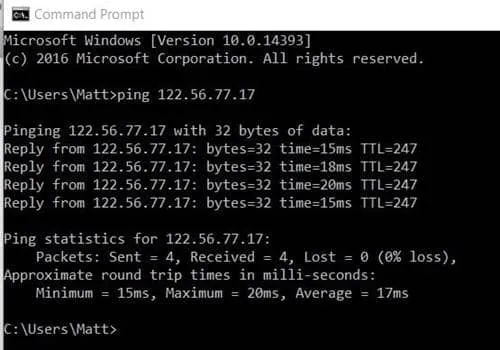
2. GETMAC
Komanda getmac atskleidžia jūsų įrenginio medijos prieigos valdymo (MAC) adresus. Vykdydami šią komandą gausite fizinių adresų ir transporto pavadinimų, susietų su jūsų tinklo adapteriais, sąrašą.
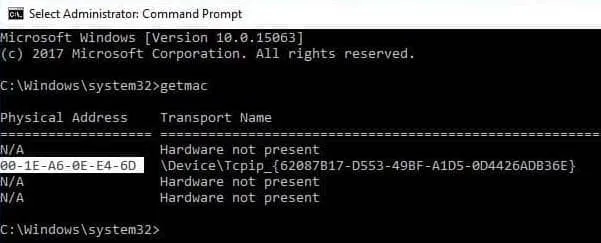
Ši komanda ypač naudinga norint analizuoti tinklą ir suprasti, kurie protokolai naudojami įvairiuose adapteriuose.
3. NSLookup
NSLookup yra domenų vardų sistemos (DNS) infrastruktūros diagnozavimo įrankis. Įvesdami nslookup į CMD, vartotojai gali gauti savo DNS serverių pavadinimą ir IP adresą ir netgi gauti domeno pavadinimą, atitinkantį tam tikrą IP adresą.
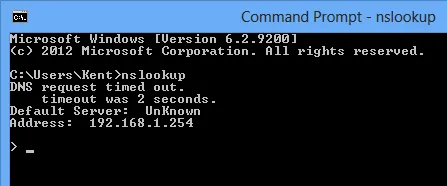
4. NbtStat
„NbtStat“ yra „NetBIOS“ per TCP/IP diagnostikos įrankis. Ši komanda padeda pašalinti triktis, susijusias su NetBIOS vardo skyra, kuri yra labai svarbi tinklams, kurie remiasi senais protokolais.
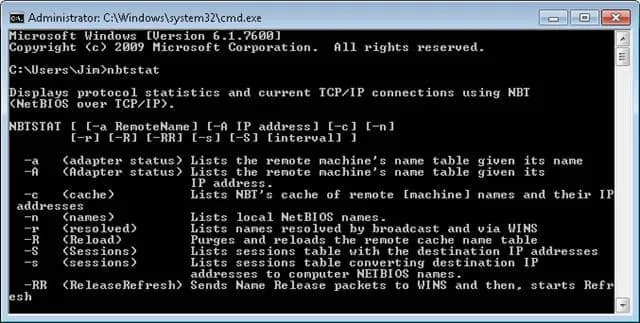
5. IpConfig
Komanda ipconfig suteikia daug informacijos apie jūsų tinklo konfigūraciją. Jis taip pat gali būti naudojamas su įvairiais jungikliais, siekiant pagerinti funkcionalumą:
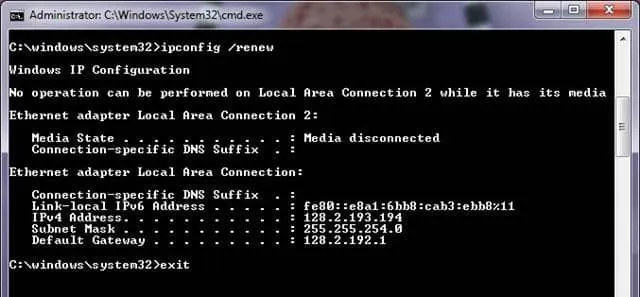
- ipconfig /all – rodo išsamią visų tinklo adapterių konfigūraciją.
- ipconfig /release – išleidžia dabartinį IP adresą.
- ipconfig /renew – atnaujina įrenginio IP adresą.
- ipconfig /? – Teikia pagalbą naudojant komandą Ipconfig ir jos jungiklius.
- ipconfig /flushdns – išvalo DNS sprendiklio talpyklą.
6. Tracert
Tracert arba Trace Route seka kelią, kuriuo duomenų paketai pasiekia tikslą. Ši komanda suteikia įžvalgų apie kiekvieną šuolį, įskaitant laiką, praleistą kiekviename maršruto etape.
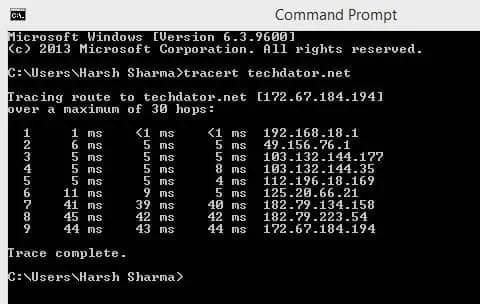
Vykdydami komandą tracert, gausite išsamią kiekvieno šuolio santrauką, kuri gali padėti nustatyti bet kokias kliūtis ar problemas kelyje į jūsų tikslą.
7. NetStat
NetStat pateikia aktyvių tinklo jungčių ir jų statistikos apžvalgą. Ši komanda gali būti ypač naudinga diagnozuojant tinklo problemas, atskleidžiant esamus ryšius ir jų būsenas.
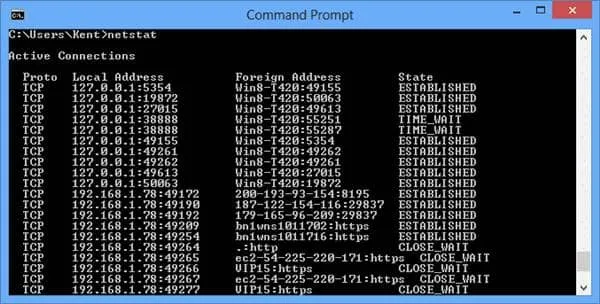
Vykdant šią komandą bus rodomi visi aktyvūs ryšiai kartu su tokia informacija kaip naudojamas protokolas, vietiniai ir užsienio adresai bei jų ryšio būsena.
8. NETSH
Netsh komanda palengvina įvairių tinklo sąsajų peržiūrą ir konfigūravimą jūsų kompiuteryje. Ji siūlo išsamesnę informaciją, palyginti su pagrindinėmis komandomis.
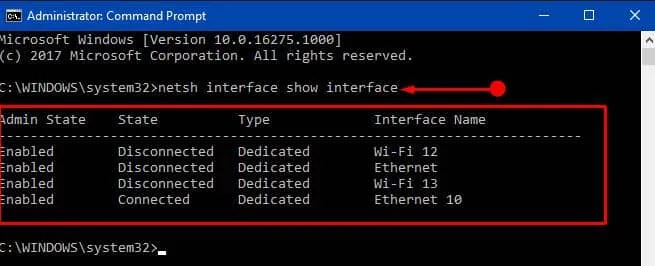
Įvedate netsh /? bus išvardyti visi galimi kontekstai, o netsh konteksto pavadinimas /? detaliai pateiks komandas konkrečiame kontekste.
9. PathPing
PathPing sujungia Ping ir Tracert funkcijas, siūlydamas išsamią statistiką apie paketų praradimą ir delsą. Įvedus „pathping“ komandą ir prieglobos pavadinimą, įrankis vykdys procesą, panašų į „Tracert“.
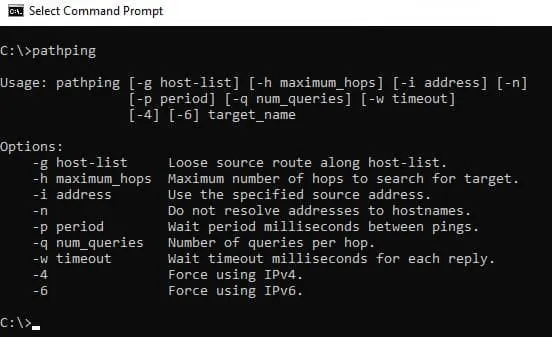
10. Sistemos informacija
Systeminfo komanda pateikia išsamią informaciją apie jūsų įrenginį, įskaitant įdiegtą programinę įrangą, procesoriaus tipą ir Windows versiją. Ši komanda gali būti nepaprastai naudinga šalinant triktis arba planuojant naujinimus.
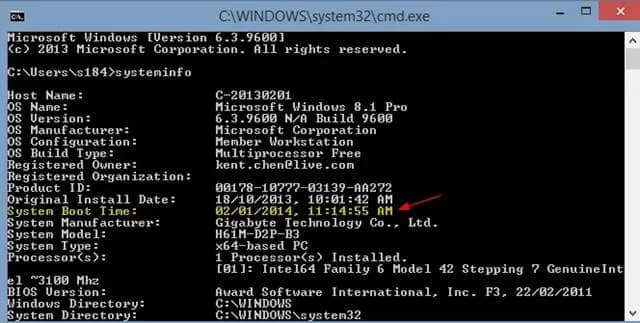
Norėdami gauti daugiau informacijos ir vaizdinių nuorodų, apsilankykite šaltinio puslapyje .




Parašykite komentarą